Se você procura um bom aplicativo de anotações, conheça e veja como instalar o Sticky Note do Linux Mint no Ubuntu e derivados.
Para aqueles que procuram o aplicativo de anotações de área de trabalho no estilo Google Keep ou Windows Sticky Notes, o “sticky” do Linux Mint é uma boa escolha para o Ubuntu Linux.
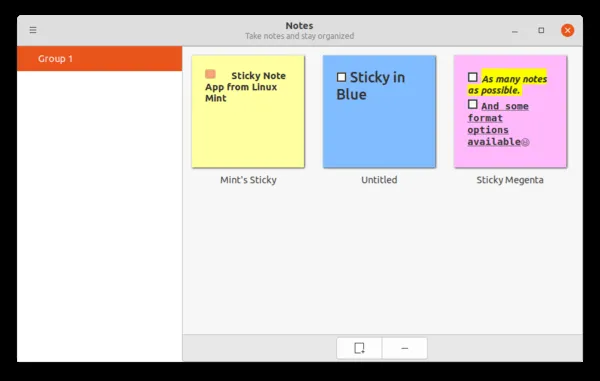
Linux Mint mantém alguns ótimos aplicativos. Sticky é um deles que cola uma versão eletrônica do Post-it Note na sua área de trabalho. É um aplicativo GTK3 escrito em Python3 e funciona na maioria dos ambientes de desktop.
Com ele, você pode criar o máximo de notas possível na área de trabalho. E, permite definir paletas de cores diferentes para cada nota: Azul, Verde, Magenta, Laranja, Roxo, Vermelho, Azul-petróleo e Amarelo.
Ao clicar com o botão direito no cabeçalho, permite definir o título da sua nota e torná-la “Sempre visível”. E suporta opções de formato incluindo: Negrito, Itálico, Largura Fixa, Sublinhado, Tachado, Realce, Cabeçalho, Alternar Lista de Verificação e Marcadores.
Existem muitos outros recursos, por exemplo, emoji, linguagem, desfazer e refazer suporte!
Os aplicativos do Linux Mint costumavam ter ângulos retos, o que é um pouco feio na área de trabalho do GNOME. Agora, ele está mudando para cantos arredondados da barra de título que parecem nativos no Ubuntu, embora ainda falte um miniaplicativo de indicador.
O aplicativo começa como uma caixa de diálogo de grupo com botão na parte inferior para adicionar/remover notas, embora cada nota em si tenha os botões novo e excluir.
Como instalar o Sticky Note do Linux Mint no Ubuntu e seus derivados
Para instalar o Sticky Note do Linux Mint no Ubuntu e ainda poder receber automaticamente as futuras atualizações dele, você deve fazer o seguinte.
Passo 1. Abra um terminal (use as teclas CTRL + ALT + T);
Passo 2. Se ainda não tiver, adicione o repositório do programa com este comando ou use esse tutorial;
sudo add-apt-repository ppa:kelebek333/mint-toolsPasso 3. Atualize o gerenciador de pacotes com o comando:
sudo apt updatePasso 4. Agora use o comando abaixo para instalar o programa;
sudo apt install stickyPronto! Agora, você pode iniciar o programa no menu Aplicativos/Dash/Atividades ou qualquer outro lançador de aplicativos da sua distro, ou digite sticky ou em um terminal, seguido da tecla TAB.
Desinstalando
Para desinstalar o Sticky Note do Linux Mint no Ubuntu e derivados, faça o seguinte:
Passo 1. Abra um terminal;
Passo 2. Desinstale o programa, usando os comandos abaixo;
sudo add-apt-repository ppa:kelebek333/mint-tools -r -ysudo apt-get remove sticky --auto-remove